Word文字竖排设置方法详解
一分耕耘,一分收获!既然都打开这篇《Word文字竖排设置教程》,就坚持看下去,学下去吧!本文主要会给大家讲到等等知识点,如果大家对本文有好的建议或者看到有不足之处,非常欢迎大家积极提出!在后续文章我会继续更新文章相关的内容,希望对大家都有所帮助!
最推荐使用文本框实现文字竖排。插入文本框并输入文字后,通过“形状格式”选项卡中的“文字方向”设为“垂直”,再将文本框边框和填充设为“无”,即可实现灵活、独立的竖排效果,避免影响文档整体排版,适用于局部文字如题注、侧栏等场景。

在Word文档里想把文字竖着放,最直接且灵活的办法,通常是利用文本框的“文本方向”功能。这样既能让文字垂直排列,又能保证它在文档中的独立性,方便你随意挪动和调整。
解决方案
如果你想让Word里的文字竖着排,有几种方式,我个人觉得最实用、最灵活的还是通过文本框。
直接调整段落文字方向(适用于整个段落或连续文本)
- 首先,选中你想要竖排的文字段落。
- 接着,找到Word界面顶部的“布局”或“页面布局”选项卡(不同版本可能略有差异)。
- 在“页面设置”组里,你会看到一个“文字方向”的按钮。点击它,选择“垂直”或者“旋转所有文字90度”(通常对于中文竖排,选择“垂直”效果更自然)。
- 我的看法是: 这种方法虽然直接,但它会影响整个段落,如果你的文档主体是横排,只是想在某个局部插入几行竖排文字,这种方式可能会导致排版上的混乱,需要你额外调整页面设置,比如分栏,操作起来反而不那么顺手。
利用文本框实现灵活的竖排(强烈推荐,适用于局部竖排)
- 这是我个人最常用也最推荐的方法。在Word里,点击“插入”选项卡,找到“文本框”,然后选择“绘制文本框”。
- 在文档中拖动鼠标,画出一个你觉得大小合适的文本框。
- 接着,在文本框里输入你想要竖排的文字。
- 选中文本框内的文字,或者直接选中文本框(点击文本框边框,直到出现八个调整手柄)。
- 此时,Word顶部菜单栏会出现一个“形状格式”或“绘图工具”选项卡。在这个选项卡里,同样会有一个“文字方向”的按钮,点击它,选择“垂直”。
- 文本框的优势在于: 它是一个独立的图形对象,你可以随意拖动它到文档的任何位置,调整大小,甚至去除边框和背景填充,让它看起来就像是直接在文档里竖排的文字一样,完全不影响其他内容的排版。这是实现局部竖排文字,尤其是题注、诗歌、或侧边栏文字时的最佳选择。

Word中竖排文字的对齐与布局有哪些讲究?
当你把文字竖着放之后,你会发现它跟横排文字的“对齐”概念有些微妙的不同。这其实是很多初学者容易困惑的地方。
首先,对于文本框内的竖排文字,你设置的“左对齐”、“居中”、“右对齐”等,实际上是相对于文本框的“横向”宽度而言的。举个例子,如果你的竖排文字想在文本框里靠左(也就是文字的起始端)对齐,那就选“左对齐”;想让它在文本框的中间位置,就选“居中”。我发现很多人会误以为是相对于文本框的高度来对齐,结果排出来不是自己想要的样子。
其次,行距和字距的调整对于竖排文字的视觉效果至关重要。竖排文字的“行距”在Word中更多地表现为段落间距,而“字距”则是字符间距。过密的行距会让文字挤在一起,难以阅读;过疏则显得松散。你可以在“开始”选项卡下的“段落”设置里调整行距,或者在“字体”设置里调整“字符间距”。我通常会根据字体大小和整体版面,手动微调几次,直到看起来舒服为止。
最后,当竖排文字(尤其是放在文本框里)与横排文字混排时,文本框的“环绕方式”是决定布局和谐与否的关键。你可以在选中文本框后,点击“形状格式”选项卡里的“排列”组,找到“文字环绕”选项。我个人最常用的是“浮于文字上方”,因为它给了我最大的自由度,我可以精确地把文本框拖到任何我想要的位置,而不必担心它会推挤旁边的横排文字。其他如“四周型”、“紧密型”等,则会让文本框与周围文字产生交互,各有其适用场景,但需要你对文档流有更深的理解。
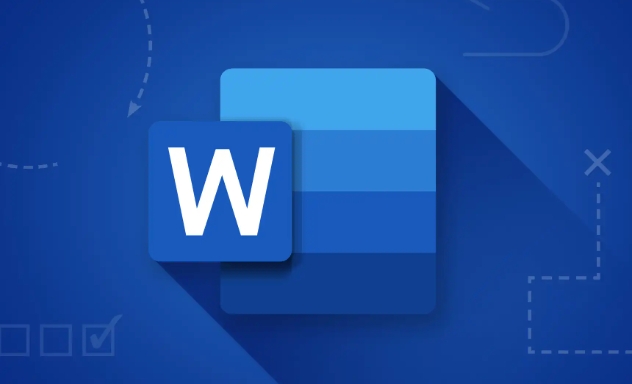
为什么我用文本框竖排文字后,排版总是乱七八糟?常见误区与解决策略。
这绝对是很多人的痛点!我见过不少朋友,兴冲冲地把文字竖起来,结果文档里多了一个丑陋的方框,或者竖排文字把旁边的横排文字挤得一塌糊涂。这通常不是Word的问题,而是我们对文本框的一些默认设置和使用方式不够了解。
误区1:文本框大小不合适。 你可能画了一个过小的文本框,导致竖排文字换行不自然,或者文字溢出文本框。
- 解决策略: 在文本框输入文字后,拖动文本框的边角手柄,让它能完整容纳你的文字。Word通常会智能调整文本框高度以适应内容,但宽度需要你手动调整。如果你希望文本框能随内容自动伸缩,可以右键点击文本框,选择“设置形状格式”,在“文本框”选项里勾选“根据文字调整形状大小”。
误区2:环绕方式选择不当。 这是最常见的排版混乱原因。默认的“嵌入型”或者其他环绕方式,会让文本框像一个大字符一样,强行插入到文字流中,把旁边的横排文字挤开。
- 解决策略: 选中文本框,点击“形状格式”或“绘图工具”选项卡,找到“文字环绕”按钮,选择“浮于文字上方”。这样,文本框就像一张独立的贴纸,你可以把它放在文档的任何位置,而不影响其他文字的排版。
误区3:文本框边框和填充色未处理。 默认的文本框通常带有黑色边框和白色填充,这会让你的竖排文字看起来像被一个方框框起来,显得非常生硬和不专业。
- 解决策略: 选中文本框,在“形状格式”选项卡里,点击“形状轮廓”,选择“无轮廓”;再点击“形状填充”,选择“无填充”。这样,文本框就“隐形”了,只剩下竖排的文字,看起来就像直接排在文档里一样自然。
误区4:文本方向选择错误。 有时候你会看到“垂直”和“旋转90度”两个选项,对于中文竖排,一般选择“垂直”是正确的。如果选择了“旋转90度”,文字可能会出现一些奇怪的旋转效果,不符合我们常规的阅读习惯。
- 解决策略: 确认你选择的是“垂直”方向,尤其是对于亚洲语言。
技术挑战: 在Word中精确对齐多个竖排文本框,或者让竖排文本框与旁边的横排文字的基线对齐,有时确实需要一些耐心和技巧。我通常会利用Word的“对齐”功能(在“形状格式”选项卡下),或者在必要时插入一个透明的表格来辅助定位,这样能确保多个对象之间的相对位置准确无误。
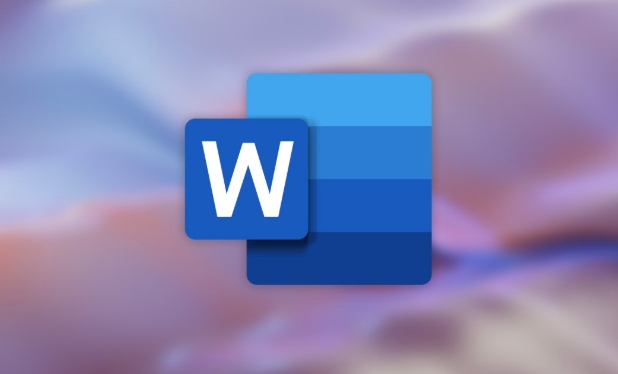
除了文本框,Word中还有哪些不为人知的竖排文字技巧?
虽然文本框是实现Word竖排文字的“主力军”,但Word作为一个功能强大的文字处理软件,当然不止这一种玩法。了解这些“备用方案”,能让你的排版思路更开阔。
表格单元格内的竖排:
- 如果你需要制作一个结构化、对齐要求高的内容,比如简历的侧边栏、目录的某些标题,或者一个需要多行文字竖排且相互对齐的列表,那么表格单元格是一个非常好的选择。
- 操作方法: 插入一个表格,在某个单元格内输入文字。然后右键点击该单元格,选择“文字方向”,再选择“垂直”。
- 优点: 表格天生具有强大的对齐和布局能力,你可以轻松调整行高、列宽,确保竖排文字之间的对齐。这对于制作规范化的文档非常有用。
- 缺点: 表格本身会占据一定的空间,不如文本框那么自由,如果只是零散的几个字竖排,用表格反而显得笨重。
“亚洲版式”功能(特定版本或设置下):
- 在一些Word版本中,特别是针对亚洲语言环境优化的版本,你可能会找到“亚洲版式”这个功能组。它里面通常会有“纵向排版”、“双行合一”等选项。
- 个人观察: 现代Word版本中,这些功能可能已经整合到“文本方向”或“布局”选项里了,但其背后的逻辑——即对字符、行间距以及标点符号在竖排模式下的特殊处理——依然存在。如果你发现“文本方向”不能满足你的需求,不妨在“段落”或“字体”设置里找找有没有针对亚洲文字的特殊选项。
艺术字(WordArt)的运用:
- 如果你想让竖排文字具有更强的视觉冲击力,比如用于标题、海报或装饰性文字,那么艺术字是个不错的选择。
- 操作方法: 点击“插入”选项卡,选择“艺术字”,选择一个样式。输入文字后,你可以通过“形状格式”选项卡里的“文本效果”->“转换”或者直接旋转艺术字对象来达到竖排效果。
- 优点: 艺术字提供了丰富的样式和效果,可以做出非常酷炫的竖排文字。
- 缺点: 不适合大段文字,主要用于点缀和强调。
分栏与页眉页脚的竖排:
- 通过分栏功能,你可以将页面划分为多个垂直区域,然后在其中一栏里插入竖排文字,间接实现竖排效果。但这需要你对分栏的宽度和间距进行细致调整。
- 在页眉页脚中,你也可以插入竖排的文本框,用于添加页码、章节标题或其他信息。
- 我的看法: 这些方法相对复杂,通常不是处理普通竖排文字的首选,但它们确实拓宽了Word排版的可能性。了解它们能让你在遇到特殊排版需求时,有更多的解决思路。
总的来说,Word中实现文字竖排,核心在于理解“文本方向”这个功能,并根据你的具体需求,灵活选择是直接应用于段落、利用文本框的独立性,还是借助表格的结构化能力。掌握了这些,你的Word排版能力就能更上一层楼。
终于介绍完啦!小伙伴们,这篇关于《Word文字竖排设置方法详解》的介绍应该让你收获多多了吧!欢迎大家收藏或分享给更多需要学习的朋友吧~golang学习网公众号也会发布文章相关知识,快来关注吧!
 OptaPlanner过约束规划:虚拟值策略详解
OptaPlanner过约束规划:虚拟值策略详解
- 上一篇
- OptaPlanner过约束规划:虚拟值策略详解
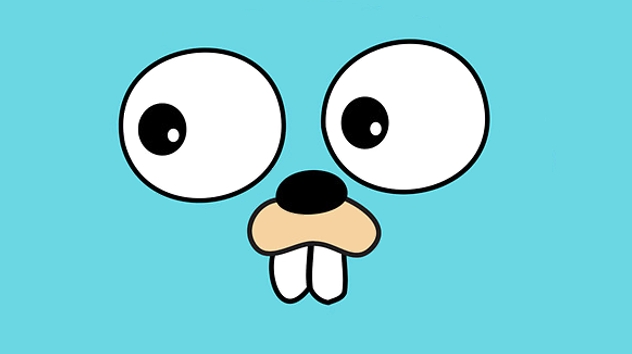
- 下一篇
- GolangTLS证书链构建实战教程
-

- 文章 · 软件教程 | 1分钟前 |
- UC浏览器官网入口及访问方法
- 439浏览 收藏
-

- 文章 · 软件教程 | 4分钟前 |
- Windows10自动播放设置全攻略
- 272浏览 收藏
-

- 文章 · 软件教程 | 8分钟前 |
- 12306密码找回教程及步骤详解
- 272浏览 收藏
-

- 文章 · 软件教程 | 11分钟前 |
- 猫眼电影积分怎么赚?详细教程分享
- 488浏览 收藏
-

- 文章 · 软件教程 | 14分钟前 |
- 漫蛙漫画台版入口及官网攻略
- 451浏览 收藏
-

- 文章 · 软件教程 | 19分钟前 |
- 联想主机蓝屏0x0000001A怎么解决
- 403浏览 收藏
-

- 前端进阶之JavaScript设计模式
- 设计模式是开发人员在软件开发过程中面临一般问题时的解决方案,代表了最佳的实践。本课程的主打内容包括JS常见设计模式以及具体应用场景,打造一站式知识长龙服务,适合有JS基础的同学学习。
- 543次学习
-

- GO语言核心编程课程
- 本课程采用真实案例,全面具体可落地,从理论到实践,一步一步将GO核心编程技术、编程思想、底层实现融会贯通,使学习者贴近时代脉搏,做IT互联网时代的弄潮儿。
- 516次学习
-

- 简单聊聊mysql8与网络通信
- 如有问题加微信:Le-studyg;在课程中,我们将首先介绍MySQL8的新特性,包括性能优化、安全增强、新数据类型等,帮助学生快速熟悉MySQL8的最新功能。接着,我们将深入解析MySQL的网络通信机制,包括协议、连接管理、数据传输等,让
- 500次学习
-

- JavaScript正则表达式基础与实战
- 在任何一门编程语言中,正则表达式,都是一项重要的知识,它提供了高效的字符串匹配与捕获机制,可以极大的简化程序设计。
- 487次学习
-

- 从零制作响应式网站—Grid布局
- 本系列教程将展示从零制作一个假想的网络科技公司官网,分为导航,轮播,关于我们,成功案例,服务流程,团队介绍,数据部分,公司动态,底部信息等内容区块。网站整体采用CSSGrid布局,支持响应式,有流畅过渡和展现动画。
- 485次学习
-

- ChatExcel酷表
- ChatExcel酷表是由北京大学团队打造的Excel聊天机器人,用自然语言操控表格,简化数据处理,告别繁琐操作,提升工作效率!适用于学生、上班族及政府人员。
- 3176次使用
-

- Any绘本
- 探索Any绘本(anypicturebook.com/zh),一款开源免费的AI绘本创作工具,基于Google Gemini与Flux AI模型,让您轻松创作个性化绘本。适用于家庭、教育、创作等多种场景,零门槛,高自由度,技术透明,本地可控。
- 3388次使用
-

- 可赞AI
- 可赞AI,AI驱动的办公可视化智能工具,助您轻松实现文本与可视化元素高效转化。无论是智能文档生成、多格式文本解析,还是一键生成专业图表、脑图、知识卡片,可赞AI都能让信息处理更清晰高效。覆盖数据汇报、会议纪要、内容营销等全场景,大幅提升办公效率,降低专业门槛,是您提升工作效率的得力助手。
- 3417次使用
-

- 星月写作
- 星月写作是国内首款聚焦中文网络小说创作的AI辅助工具,解决网文作者从构思到变现的全流程痛点。AI扫榜、专属模板、全链路适配,助力新人快速上手,资深作者效率倍增。
- 4522次使用
-

- MagicLight
- MagicLight.ai是全球首款叙事驱动型AI动画视频创作平台,专注于解决从故事想法到完整动画的全流程痛点。它通过自研AI模型,保障角色、风格、场景高度一致性,让零动画经验者也能高效产出专业级叙事内容。广泛适用于独立创作者、动画工作室、教育机构及企业营销,助您轻松实现创意落地与商业化。
- 3796次使用
-
- pe系统下载好如何重装的具体教程
- 2023-05-01 501浏览
-
- qq游戏大厅怎么开启蓝钻提醒功能-qq游戏大厅开启蓝钻提醒功能教程
- 2023-04-29 501浏览
-
- 吉吉影音怎样播放网络视频 吉吉影音播放网络视频的操作步骤
- 2023-04-09 501浏览
-
- 腾讯会议怎么使用电脑音频 腾讯会议播放电脑音频的方法
- 2023-04-04 501浏览
-
- PPT制作图片滚动效果的简单方法
- 2023-04-26 501浏览









